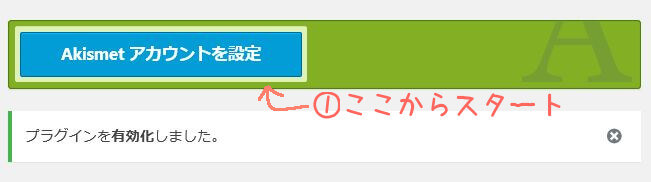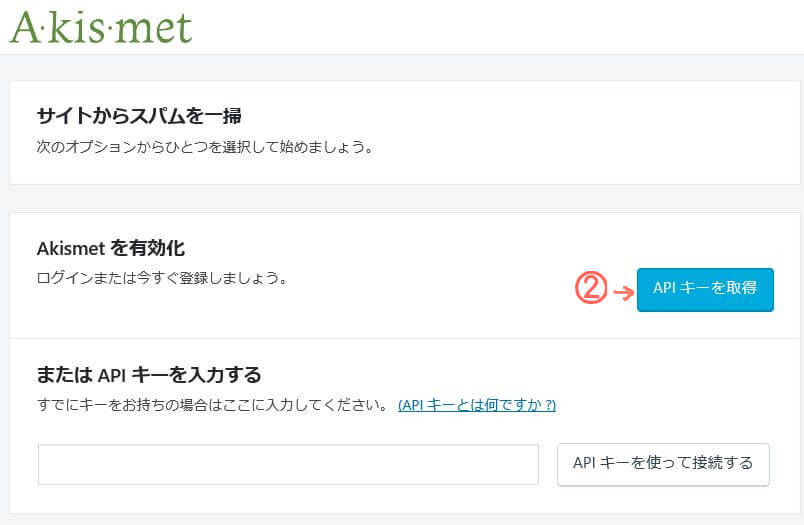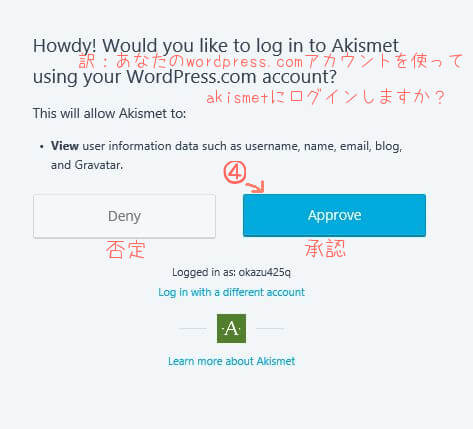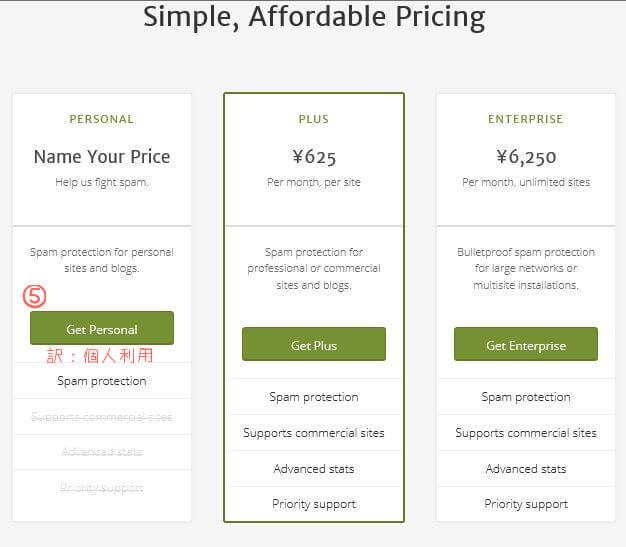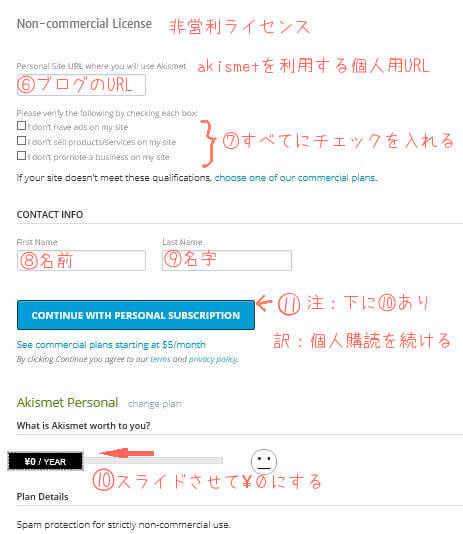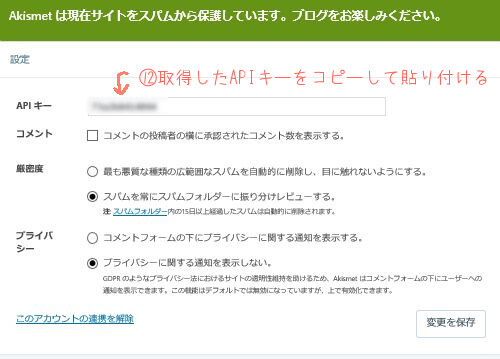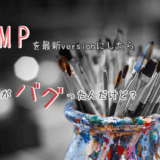どうやってコメントを送ってくるのか知らないけど、英語での大量コメントが本当に迷惑・・。(たまに英語でも普通のコメントあり)
まだブログ始めたばっかりの頃は、こんなプラグインがあるとは知らずに日々迷惑コメントを手動で削除してたっけ。
でもwordpressに最初から入っている『Akismet Anti-Spam(アンチスパム)』は、そんな迷惑コメントを自動で振り分けてくれる頼もしいプラグイン。
『Akismet Anti-Spam(アンチスパム)』のAPIkey取得は無料でも出来るので、安心して設定してください。
目次
Akismetのアカウントを設定する
Akismet Anti-Spam(アンチスパム)のプラグインをインストールして有効化したら、まずはアカウントを設定します。
文字は端折るので画像見ながら設定してください。
Akismetのログインはwordpress.comのアカウントを使うか新規作成する
もしwordpress.comのアカウントを持っていれば下のような画面になりますが、持っていなければ新規作成になります。
wordpress.comのアカウントでログインすると新規アカウント作成はスキップされ、プランを選択する画面に切り替わります。
新規作成の場合はメールアドレス・ユーザー名・パスワードなどを入力する画面になるので、必要事項を入力して続行してください。
もしかしたらwordpress.comのアカウントを持っていてもこういった入力画面になる可能性もあるので、そのときは『wordpress.comのアカウントをすでに持っている場合』といった文言をちょっと探してみてください。
画像とれなくてすみませんm(_ _;)m
新規アカウント作成の入力が終わると登録したアドレスに確認メールがくるので、『Activate Account』をクリックしてwordpress.comのページに飛びます。
飛び先のページの『Sign in to Akismet』をクリックすれば次のステップに移ります。
Akismetのプランを選び必要事項を入力
左側のPersonalが個人用の無料でも使えるプランになりますが、支払いの設定も出来てしまうので無料で使うかたは気をつけてください。
APIキーをコピーして貼り付ければ完了
APIキーを取得したらコピーして貼り付ければ完了です。
『スパムを常にスパムフォルダーに振り分けレビューする』にしてあるのは、たまにスパムじゃないコメントもスパム判定されてしまうことがあるからです。
『プライバシーに関する通知を表示しない』にしてあるのは、なんとなく・・です。
取得したAPIキーは使いまわすことができるので、メモ帳などにコピペしておくなどして忘れないようにしておきましょう。